Vuelve la fórmula FPS, con Rage 2, el juego que nos traen Avalanche Studios e id Software.
El juego continúa 30 años después de los eventos originales de Rage, con un mundo más abierto, nuevas habilidades, una nueva lista de armas y habilidades que se pueden ajustar para adaptarse a tu estilo de juego.
Como hemos aprendido a lo largo de los años, ningún lanzamiento de juego puede considerarse impecable, y Rage 2 no es una excepción. Cubrimos algunos de los errores más comunes de Rage 2, pero ampliaremos la lista a medida que aparezcan nuevos errores.
¿Cuáles son los errores más comunes de Rage 2?
1. Errores de audio
Hay casos en los que el audio simplemente se corta o algunos NPC no pueden iniciar el diálogo con el protagonista.
Pérdidas de audio frecuentes. No puedo hablar con ciertos NPC, el tipo que vende mapas en Gunbarrel y también con el Dr. Kvasir, que es un rompejuegos.
2. Fallo del juego
Es imprescindible poder jugar durante largos períodos de tiempo, pero algunos jugadores han experimentado que el juego se bloquea mientras revisan el menú de notas.
Aquí hay un par de cosas más que noté: el juego se bloquea al pasar por el menú de notas durante un tiempo prolongado
3. Tartamudeo del juego
Hay informes sobre la tartamudez del juego en varios puntos.
Ese problema de tartamudeo persiste en todas las zonas sin importar si he viajado a ellas o no. Un poco mata el combate de conducción para mí.
4. Problemas gráficos
Algunos usuarios han tenido problemas con el suavizado temporal del juego, lo que ha causado algunos problemas en el camino.
Mi mayor problema es el terrible TAA, ¡por favor, Avalanche, haz algo! El mouse también parece un poco chiflado, las personas informan una aceleración negativa.
¿Cómo corregir errores comunes de Rage 2?
1. Corrección de errores de audio
- Una solución para esto es activar los subtítulos desde el menú del juego.
- También puedes ir cambiando tu audio de sonido envolvente a estéreo. En su escritorio, simplemente haga clic derecho en el ícono del altavoz en la esquina inferior derecha de su pantalla y seleccione Sonidos.
- ahora ve a Reproducción y desactive todos los dispositivos de sonido excepto el altavoz interno o el altavoz que desee utilizar.
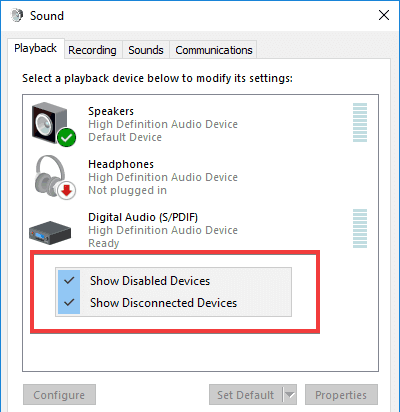
2. Corrección del bloqueo del juego
- Ve a tu cliente de Steam.
- Desde el Biblioteca sección, haga clic derecho en el juego Rage 2 y haga clic en Propiedades del menú.
- Ahora seleccione el Local pestaña de archivos y haga clic en el Verificar la integridad de los archivos del juego.
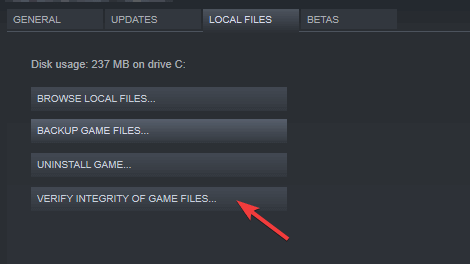
- Una vez hecho esto, intente ejecutar el juego nuevamente.
3. Actualice los drivers para solucionar el problema del tartamudeo
- Haga clic derecho en el Comenzar y seleccione Administrador de dispositivos.
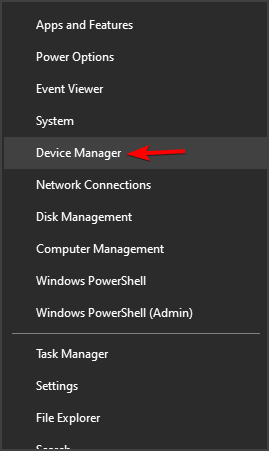
- Ampliar la Adaptadores de pantalla sección.
- Haga clic derecho en el controlador y seleccione Actualizar controlador de la lista de opciones.
- Seleccione la primera opción, Buscar automáticamente drivers.
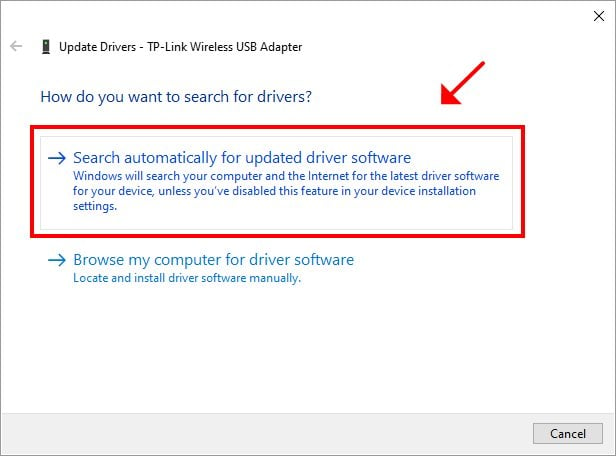
- El sistema instalará el controlador predeterminado más reciente para el componente.
- Reinicie la PC si instaló una nueva.
Es posible que la actualización manual de los drivers no le proporcione los mejores resultados y puede llevar mucho tiempo. Podría verse obligado a buscar el controlador correcto en el sitio web del fabricante.
Pero si desea deshacerse de todos los dolores de cabeza, puede actualizar rápidamente todos los drivers obsoletos automáticamente, utilizando una herramienta de terceros como la que se recomienda a continuación.
Obtener Driverfix
4. Corrección de gráficos
- Abre tu Panel de control de Nvidiay seleccione Configuración 3D.
- Apaga el Súper muestreo dinámico.
Aquí tienes, estos son algunos errores comunes de Rage 2 que puedes experimentar. Asegúrese de probar todas nuestras soluciones y díganos qué solución funcionó para usted.






